
Spotify - это приложение, выходящее за рамки простого потокового музыкального проигрывателя. Платформа имеет десятки опций, которые позволяют нам настраивать опыт по своему вкусу. Некоторые из этих вариантов доступны общественности. Другие же несколько скрыты в интерфейсе программы. Вот почему мы собрали несколько скрытых приемов, которые вы должны знать, да или да, если вы хотите получить максимальную отдачу от Spotify, независимо от платформы.
указатель содержания
- Используйте команды поиска, чтобы найти альбомы, исполнителей и песни
- Воспроизведение местных песен на Spotify (если у вас Premium)
- Используйте песню из Spotify в качестве будильника на своем мобильном телефоне (если у вас Android)
- Получить песню, открыв историю воспроизведения
- Используйте команды клавиатуры для взаимодействия с игроком
- Восстановить недавно удаленный плейлист на Spotify
- Поделитесь точной минутой песни на Spotify
- Восстановите тексты песен на Spotify с помощью этого трюка
- Перенесите песни Spotify на SD-карту (если у вас Premium)
- Отключить видео Spotify для мобильных устройств
- Добавить эффект кроссфейда к песням
- Увеличить (или уменьшить) громкость песен
Используйте команды поиска, чтобы найти альбомы, исполнителей и песни
Поле поиска Spotify основано на мощной поисковой системе, которая позволяет нам находить песни, альбомы и исполнителей за считанные секунды. Возможно, вы не знаете, что он позволяет использовать команды поиска для выполнения расширенного поиска в зависимости от года публикации, жанра музыки и дискографии. В настоящее время поисковой системой обрабатываются следующие команды:
- "Точное ключевое слово"
- год: год публикации
- жанр: музыкальный жанр
- метка: дискографическое название
Например:
- «Пыль на ветру» : отображает результаты, соответствующие вашему запросу.
- год: 1982-1990 : показывает песни и альбомы, выпущенные между 1982 и 1990 годами.
- жанр: поп - отображает популярные песни и альбомы.
- label: sony - Показывает песни, выпущенные под лейблом Sony.
Мы также можем комбинировать различные команды для дальнейшего уточнения поиска с помощью команд И и НЕ или «+» и + «-». Например:
- жанр: поп И год: 2019 - Показывает поп-песни и альбомы, выпущенные в 2019 году.
- год: 1990-2014 НЕ год: 1995 : показывает песни и альбомы, изданные с 1990 по 2014 год, за исключением 1995 года.
Воспроизведение местных песен на Spotify (если у вас Premium)
Знаете ли вы, что вы можете воспроизводить все песни из своей локальной библиотеки на Spotify, если у вас есть подписка Premium? Так и есть. Конечно, музыка не будет синхронизироваться с остальными устройствами, на которых мы установили Spotify. Кроме того, эта опция несовместима с мобильным приложением, поэтому мы не можем активировать ее на Android или iOS.
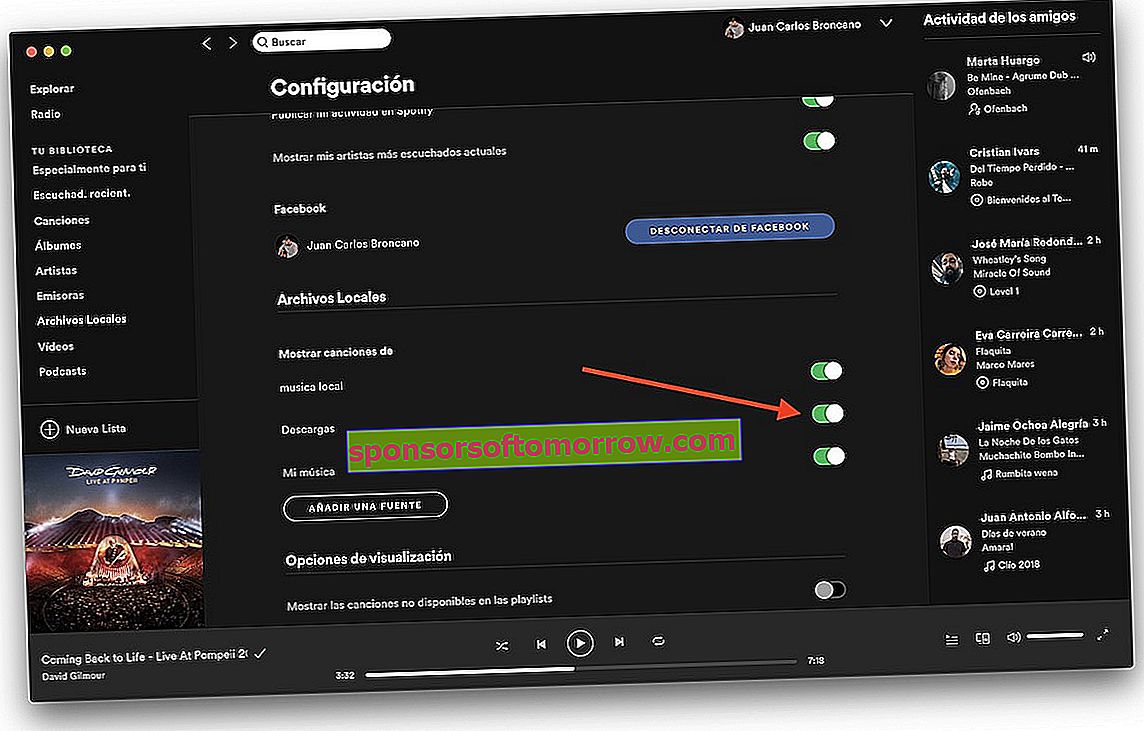
Чтобы загрузить нашу сумасшедшую библиотеку, нам нужно будет перейти в конфигурацию программы, к которой мы можем получить доступ, щелкнув стрелку, которая отображается рядом с нашим именем. В разделе «Локальные песни» мы активируем опцию «Показывать локальные файлы» . Теперь нам просто нужно добавить путь, по которому мы сохранили все наши песни, и проигрыватель покажет их, как если бы это был список воспроизведения.
Используйте песню из Spotify в качестве будильника на своем мобильном телефоне (если у вас Android)
Теперь можно установить песню Spotify на Android в качестве будильника, если у нас есть приложение Google Clock. Мы можем скачать его по следующей ссылке:
- Скачать Google Clock
После того, как мы установим его на свой телефон, мы создадим новый будильник и нажмем на значок звонка, чтобы изменить сигнал будильника.

Затем появится раскрывающийся список, который позволит нам выбрать источник воспроизведения. Если мы выберем Spotify, мы сможем выбрать любую песню в приложении.
Получить песню, открыв историю воспроизведения
Вы забыли название песни, которую ваш друг сыграл на последней вечеринке? С помощью истории воспроизведения Spotify мы можем узнать последние 50 песен, которые мы играли на Spotify . Просто щелкните значок, который появляется рядом с панелью воспроизведения. Затем мы нажмем «История», чтобы увидеть список песен, которые мы недавно играли.

Чтобы просмотреть историю воспроизведения в Spotify для мобильных телефонов, нам придется выполнить гораздо более сложный процесс, который мы описываем в статье, на которую мы только что ссылались.
Используйте команды клавиатуры для взаимодействия с игроком
Spotify имеет целый ряд клавиатурных команд, которые позволяют нам взаимодействовать с игроком. Скопируйте песню, переместите ее в другой список воспроизведения, перемотайте воспроизведение песни, активируйте случайное воспроизведение. Мы оставляем вам список из нескольких наиболее интересных клавиатурных команд для управления приложением:
- Воспроизвести или приостановить песню : пробел
- Повторить песню : Control + R
- Воспроизвести выбранную строку : Enter
- Активация случайного воспроизведения : Control + S
- Предыдущая песня : Control + Left
- Откройте настройки Spotify : Control + P
- Выйти из активного пользователя в Spotify : Control + Shit + W
- Выйти из Spotify : Alt + F4
- Показать справку Spotify : F1
- Следующая песня : Control + Right
- Вернуться к песне : Alt + Left
- Двигаться вперед по песне : Alt + Right
- Увеличение громкости : Control + Up
- Уменьшение громкости : Control + Down
- Отключение звука : Control + Shift + Down
- Максимальная громкость : Control + Shift + Up
- Отфильтруйте песни, чтобы найти их в плейлисте : Control + F Cmd-F
В статье, которую мы только что связали, вы можете увидеть полный список клавиатурных команд Spotify, совместимых с Windows и Mac.
Восстановить недавно удаленный плейлист на Spotify
Вы случайно удалили плейлист? Или вы просто хотите восстановить старый список? С помощью веб-версии Spotify мы можем восстановить любой список воспроизведения, который мы недавно удалили. Процесс действительно прост.

Первое, что нам нужно сделать, это войти на сайт Spotify ( www.spotify.com/es/ ). После начала сеанса мы перейдем по следующему адресу:
- //www.spotify.com/es/account/recover-playlists/
Теперь нам просто нужно выбрать список воспроизведения, который мы хотим восстановить. Он будет автоматически восстановлен на всех устройствах, на которых мы установили Spotify.
Поделитесь точной минутой песни на Spotify
Как и YouTube, Spotify позволяет делиться песнями через настраиваемые ссылки. Но почему вы не знали, что можете поделиться точной минутой песни? Так и есть. Для этого мы нажмем на три точки, которые показаны рядом с каждой песней, а затем на «Поделиться» . Из всех вариантов, которые будут показаны ниже, мы выберем опцию Поделиться Spotify URI. Теперь приложение сгенерирует ссылку, подобную следующей:
- spotify: трек: 3qg6QD8vy0ANyTIwAxvbev
Чтобы выбрать минуту воспроизведения, мы добавим в конец команду # timeminutoexactodelsonción . Например, чтобы выбрать минуту 2:56 трека, нам нужно будет ввести следующую команду:
- # time2: 56
Таким образом, ссылка будет следующей:
- spotify: track: 3qg6QD8vy0ANyTIwAxvbev # time2: 56
Восстановите тексты песен на Spotify с помощью этого трюка
Spotify уже много лет не показывает тексты песен. Но это не значит, что мы не можем сделать это через сторонние расширения. Если у нас есть Google Chrome на нашем компьютере под управлением Windows, Linux или Mac, мы можем установить расширение Lyrics, чтобы вернуть текст в плеер . Мы можем скачать его по следующей ссылке:
- Скачать тексты песен для Google Chrome
После того, как мы установили расширение, проигрыватель покажет нам значок рядом с полосой воспроизведения, который имитирует новое всплывающее окно с текстом воспроизводимой песни. Конечно, мы можем сделать это только в веб-плеере Spotify . На данный момент нет возможности вернуть текст в родной плеер.
Перенесите песни Spotify на SD-карту (если у вас Premium)
Spotify занимает много места на вашем мобильном телефоне? Если мы являемся пользователями Premium Spotify и включили автономное воспроизведение музыки, мы можем перенести песни на карту micro SD. Для этого мы перейдем в настройки Spotify на Android. Затем мы перейдем к опции «Хранилище» . Наконец, мы выберем опцию SD Card, чтобы перенести все песни на внешнее хранилище устройства. В зависимости от количества песен, хранящихся на нашем телефоне, процесс может занять больше или меньше времени.
Отключить видео Spotify для мобильных устройств
Последние обновления приложения Spotify для Android и iOS добавили на платформу циклическое видео. Эти видео воспроизводятся одновременно с музыкой и обычно активны во всех песнях, содержащих видеоклипы. Чтобы отключить эту функцию, нам нужно будет перейти в настройки приложения. Затем мы будем перемещаться по доступным опциям, пока не найдем опцию Canvas , которую нам придется деактивировать, чтобы дать музыкальным видео коба.
Добавление эффекта кроссфейда к песням
Эффект перекрестного затухания широко известен в мире ди-джеев тем, что добавляет затухание в конце песни. Таким образом, конец текущей песни и начало следующей смешиваются вместе, чтобы избежать пропусков при воспроизведении.

Чтобы активировать эту функцию, нам нужно вернуться к настройкам Spotify. В клиенте для Windows Mac и Linux нам нужно будет нажать Показать расширенную конфигурацию, чтобы просмотреть эту опцию, которую мы можем найти под названием Crossfade в разделе воспроизведения. Теперь рассматриваемый эффект будет включаться каждый раз, когда мы проигрываем плейлист или диск.
Увеличить (или уменьшить) громкость песен
Иногда бывает так, что громкость песен очень низкая или очень высокая. Чтобы увеличить или уменьшить громкость музыки помимо обычных регуляторов громкости, нам придется еще раз перейти к настройкам Spotify. В разделе «Качество музыки» мы отключим опцию «Нормализовать громкость» - уравнять громкость всех песен .

Чуть ниже этой опции мы можем найти другую опцию под названием Уровень громкости - отрегулируйте громкость для вашей среды . В зависимости от того, хотим ли мы увеличить или уменьшить максимальный или минимальный уровень громкости, мы выберем вариант «Высокий» или «Низкий».